Win10下载更新_如何手动下载Windows 10更新?

手动更新Windows 10概述:
本文适用于想要:
1.手动下载Windows 10更新,例如Windows 10 Fall Creators Update,Windows 10更新1709,11月更新和Windows 10周年更新。
2.在Windows 10中管理Windows更新,例如,想要了解有关Windows 10累积更新的更多详细信息的用户需要下载Windows 10 KB4093107或KB4088891。
3.修复自动从Windows 7或8升级Windows 10的问题。
如果您是其中之一,请参考以下内容以万无一失的方式下载和安装手动Windows 10更新。它将主要教您如何使用Windows 10 Update目录和Windows 10离线下载工具 – Media Creation Tool以手动方式更新Windows 10。
在下载Windows 10手动更新之前:
要手动成功安装Windows 10更新,您需要了解它。
1. Microsoft提供了一种自动方式 – 检查更新以升级Windows 10,如Windows 10 KB4093112,Windows 10 KB3194798。
如果要自动获得Windows 10更新,可以转到设置 > 更新和安全 > Windows Update > 检查更新。
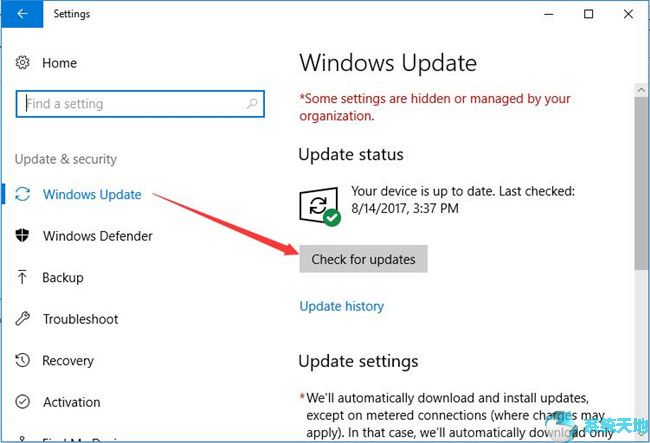
一旦找到新的更新,Windows 10将自动为您下载更新。
2.但是,如果检查Windows 10更新无法安装Windows 10更新,则必须手动下载它,例如,获取Windows 10 Fall Creators Update 1709,1703。
要做到这一点,你必须准备一些东西,例如Windows 10 32位的16GB空间和Windows 10 64位的32GB空间。
如何手动下载Windows 10更新?
手动安装Windows 10更新时,有两个选项可供您使用。第一个是使用Windows Update目录。另一个是使用Windows ISO文件离线下载Windows 10更新。
方法1:使用Microsoft Update目录下载Windows 10更新并安装它
要手动下载Windows 10更新,您可以访问Microsoft站点以自行获取更新。
提示:在进入官方网站下载Windows更新补丁之前,您需要确保现在知道PC上的Windows 10版本。为此,请右键单击桌面上的“ 此PC ” ,然后从右键单击菜单中选择“ 属性 ”,然后可以查看有关计算机的基本信息。
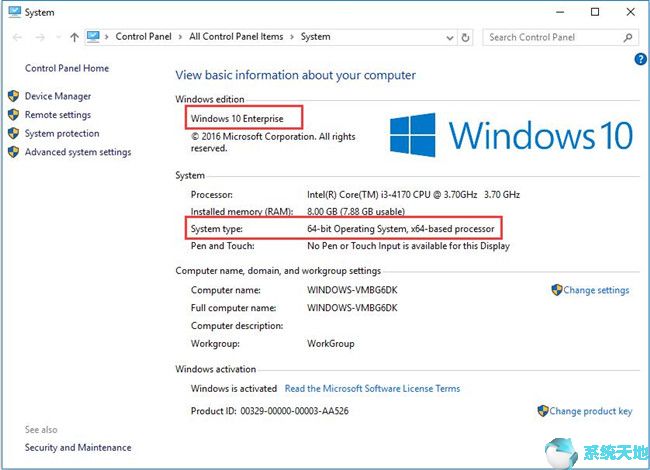
1.导航到 。
在这里,您只能在网站上看到搜索页面,这意味着您必须知道要升级到哪个Windows 10版本。
2.在这里搜索KB4093112供您参考。如果您对此一无所知,请参阅 然后选择搜索要更新的一个Windows版本。
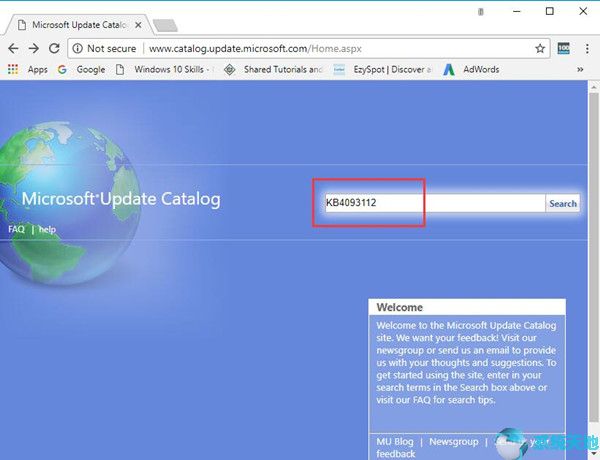
3.在结果窗口中,为您的PC选择一个正确的Windows 10更新。您应该考虑是否需要Windows 10 32位或64位或Windows 10 Delta更新或累积更新。
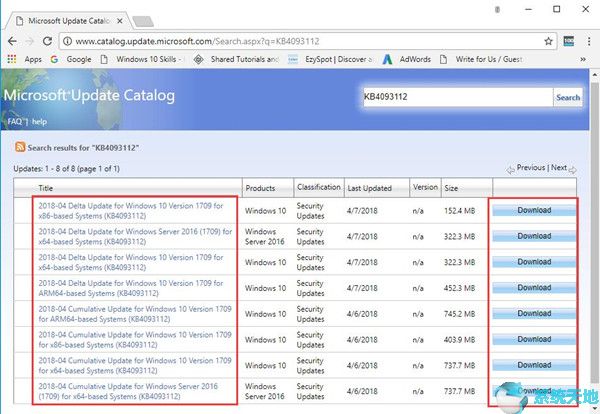
单击“ 下载 ”按钮后,您将开始在计算机上获取.msu文件。
4.逐步安装Windows 10更新。
在搜索框中键入命令提示符,然后右键单击结果以管理员身份运行。
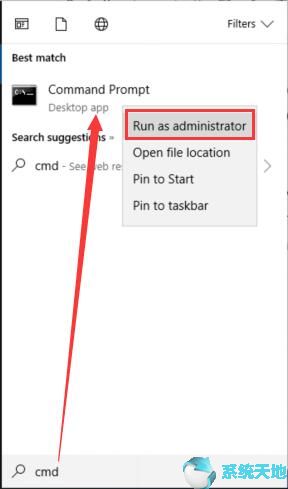
5.在命令提示符下,输入wusa C:/PATH-TO-UPDATE/NAME-OF-UPDATE.msu / quiet / norestart,然后按Enter键运行此命令。

6.重新启动电脑。
当您再次启动PC时,您将看到安装了新的Windows 10版本,例如2018年4月10日发布的Windows 10 KB4093112或2018年3月13日发布的Windows 10,1709 KB4088776。
您刚刚成功完成Windows 10升级。
方法2:使用Media Creation Tool下载新的Windows 10更新
如果您无法自动升级Windows 10(例如,卡在Windows更新中或无法找到确切的Windows 10更新),则可以确定使用Windows 10脱机下载帮助程序 – 介质创建工具。
1.下载 创建Windows 10安装媒体。
2.单击“ 接受”以获取适用的通知和许可条款。
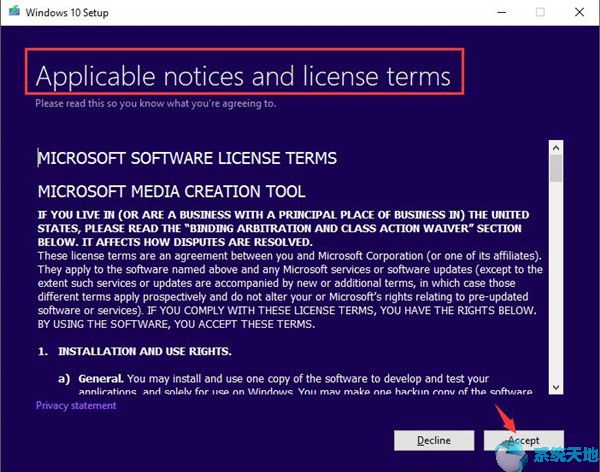
3.选择选项:创建安装媒体,然后单击下一步以完成任务。
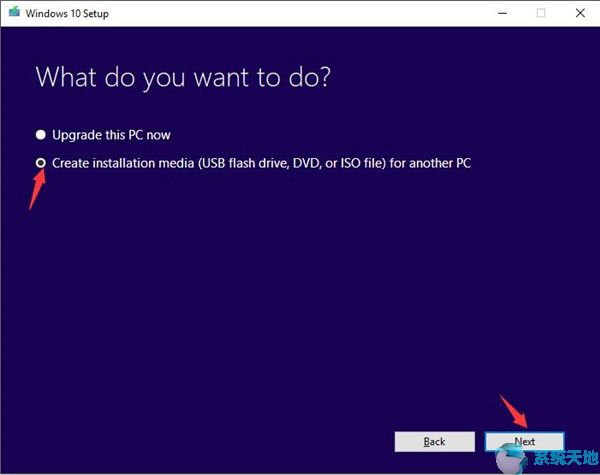
现在你有能力制作 和下载。新的ISO文件将包含最新的Windows 10版本。
使用所有这些准备好的可启动USB,ISO文件,您可以尝试手动安装新版本的Windows 10。
总之,无论您是要获得Windows 10手动更新还是想手动升级Windows 10,您都可以从这个线程中学到一些东西。通过这种方式,您无法通过强制Windows更新来控制,因为您可以管理Windows 10更新。










 苏公网安备32032202000432
苏公网安备32032202000432